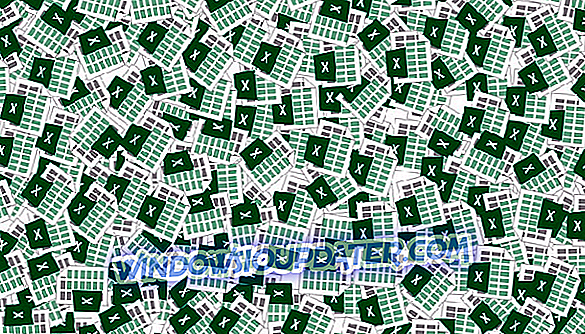Pengguna biasanya bisa mendapatkan info album di Windows Media Player dengan mengklik kanan album dan memilih Temukan info Album . Namun, beberapa pengguna menyatakan bahwa Windows Media Player tidak menemukan info musik apa pun.
Akibatnya, WMP tidak menampilkan info musik untuk trek mereka. Ini adalah bagaimana pengguna dapat memperbaiki WMP ketika tidak menemukan info album.
Apa yang harus dilakukan jika Windows Media Player tidak akan menemukan info album
- Edit File Hosts
- Refresh Database Windows Media Player
- Instal ulang Windows Media Player
1. Edit File Hosts
Info album Windows Media Player yang hilang sering disebabkan oleh file host yang dimodifikasi yang berisi detail alamat IP untuk layanan dari perangkat lunak tersebut.
Pengguna telah mengkonfirmasi bahwa mengedit alamat IP dalam file host dapat memperbaiki informasi album WMP. Ini adalah bagaimana pengguna dapat mengedit file host.
- Pertama, buka File Explorer dengan tombol Windows + pintasan keyboard E.
- Masukkan C: WindowsSystem32driversetc di bilah alamat File Explorer dan tekan Return .
- Klik kanan hosts.txt dan pilih Buka dengan > Notepad .
- Kemudian cari baris dalam file hosts yang mencakup: redir.metaservices.microsoft.com .

- Jika angka 0, 0.0.0. sebelum redir.metaservices.microsoft.com, edit menjadi 2.18.213.82 . Dengan demikian, baris tersebut harus menjadi: 2.18.213.82 redir.metaservices.microsoft.com .
- Klik File > Simpan sebagai untuk membuka jendela di bawah ini.

- Pilih untuk menyimpan file ke desktop.
- Tekan tombol Simpan .
- Klik kanan file hosts.txt di desktop dan pilih Ubah nama .

- Hapus ekstensi txt dari judul file.
- Setelah itu, klik kanan file hosts di desktop dan pilih Copy .
- Buka jalur C:> Windows> System32> driver> dan sebagainya di File Explorer lagi.
- Kemudian klik kanan ruang kosong di dalam folder hosts dan pilih Paste .

2. Perbarui Basis Data Windows Media Player
Info album yang hilang mungkin juga disebabkan oleh database WMP yang rusak. Jadi, membangun kembali basis data Windows Media Player juga telah memperbaiki info album untuk beberapa pengguna. Pengguna dapat membangun kembali basis data WMP sebagai berikut.
- Buka Jalankan dengan tombol Windows + pintasan keyboard.
- Masukkan % LOCALAPPDATA% MicrosoftMedia Player di kotak teks Buka dan klik OK untuk membuka File Explorer seperti dalam snapshot langsung di bawah ini.

- Pilih semua file di folder itu dengan menahan tombol Ctrl . Namun, jangan pilih subfolder.
- Kemudian tekan tombol Delete untuk menghapus konten folder yang dipilih.
- Membuka Windows Media Player kemudian akan membangun kembali basis data.
3. Instal ulang Windows Media Player
Selain resolusi di atas, pengguna juga dapat mencoba menginstal ulang Windows Media Player. Namun, pengguna perlu mematikan dan menghidupkan kembali WMP untuk menginstalnya kembali. Ikuti panduan di bawah ini untuk menginstal ulang WMP.
- Buka jendela Run.
- Masukkan appwiz.cpl di kotak teks Buka Jalankan dan klik OK .

- Klik Aktifkan atau nonaktifkan fitur Windows untuk membuka jendela dalam snapshot langsung di bawah.

- Luaskan kategori Fitur Media seperti yang ditunjukkan di bawah ini.

- Kemudian hapus centang pada kotak Windows Media Player .
- Klik tombol OK .
- Mulai ulang Windows setelah mematikan WMP.
- Setelah itu, buka kembali jendela Fitur Windows.
- Pilih kotak centang Windows Media Player dan klik OK untuk menginstal ulang WMP.
Itu adalah tiga resolusi yang mungkin akan memperbaiki info album yang hilang di Windows Media Player setidaknya dalam Win 10 dan 8. Namun, ingat bahwa Microsoft telah mengkonfirmasi bahwa ia telah berhenti mendukung layanan metadata untuk WMP di Windows 7.
Akibatnya, Windows 7 WMP tidak lagi menampilkan genre, judul, sampul baru, sutradara, dan metadata artis.
ARTIKEL TERKAIT UNTUK PERIKSA:
- Solusi: Windows 10 Media Player tidak akan menyalin musik di Windows 10
- Solusi: Windows Media Player di Windows 10 tidak akan memutar file AVI
- Solusi: Streaming Media tidak berfungsi pada Windows 10